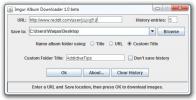כיצד להגדיר שרת FTP אישי באמצעות FileZilla [מדריך שלב אחר שלב]
לקוחות FTP כמו FileZilla, Cyberduck, WinSCP וכו '. נמצאים בשימוש נרחב לגישה, הורדה והעלאה של קבצים לשרת אינטרנט על ידי יצירת חיבור FTP. חיבור ה- FTP משתמש בפרוטוקול רשת מיוחד, כלומר פרוטוקול העברת קבצים כדי לא רק לשלוח ולקבל בקשות נתונים, אלא גם להעביר נתונים על ידי יצירת קשר ישיר עם מארח היעד. שלא כמו HTTP, שתוכנן במיוחד להעברת טקסט היפר דרך חיבור TCP, חיבור FTP מוודא שהשרת יגיב לבקשה ברגע שהוא יקבל אחד ממארח המקור. לא זו בלבד שהיא מספקת מתקן מהיר להעברת קבצים, היא גם מביאה יכולת טיפול בקבצים בכמות גדולה מבחינת הורדת והעלאת נתונים, וכן תכונת קורות חיים להעברת קבצים. היום אנו מביאים לכם מדריך שלב אחר שלב בנושא הגדרת שרת ה- FTP האישי שלכם, כך שתוכלו לגשת אליו מכל מקום דרך לקוח FTP, ולאפשר לאחרים להוריד ולהעלות לשרת שלכם.
תהליך היצירה והגדרת התצורה של שרת FTP הוא מעט קשה, אך באמצעות שרת FTP של FileZilla, אתה יכול להפוך את המחשב המקומי לשרת FTP ואז להשתמש בו להקמה חיבורים למחשבי לקוח. למי שלא מכיר את שרת ה- FTP של FileZilla, זהו יישום קוד פתוח עבור Windows, המספק FTP ו- FTP דרך SSL / TLS מאובטח לחיבור שרת. באמצעות חיבור ה- SSL, תוכלו להצפין את התקשורת בין מארחי המקור והמיקוד במטרה למנוע מתהליכי העברת הנתונים סקרנים. יתר על כן, היא מאפשרת למשתמשים להגדיר את כתובת השרת ואת היציאה (המשמשת להאזנה לחיבורים נכנסים). אתה יכול גם לבחור להגן על סיסמת ממשק השרת כדי למנוע שימוש ושינויים לא מורשים מכל סוג חיצוני.

ממשק שרת FileZilla מספק לא רק את הנוחות ביצירה וניהול של משתמשים, אלא גם מאפשר לך להגדיר את פרמטרי הגישה לקריאה / כתיבה עבור כל משתמש, כך שלקוחות לא יוכלו לנצל את הנתונים המשותפים. מלבד משתמשים, אתה יכול ליצור קבוצות, שעוזרים לך לשלב משתמשים בקטגוריות שונות. ה קבוצות תכונה מביאה את הקלות בהגדרת הרשאות קריאה / כתיבה של נתונים ואפשרויות כולל עקיפה מגבלת המשתמש של השרת, ספירת חיבור מקסימלית, הפעל / השבת SSL לצורך כניסה למשתמש, הגבלת מהירות העברת נתונים מקסימאלית וכו ', על כל המשתמשים השייכים לקבוצה. זה מקל על התצורה והגדרת פרמטרי הגישה למשתמשים מאותו סוג. לדוגמה, אתה יכול ליצור קבוצת עבודה למחשבי לקוח משרדים. לאחר יצירת קבוצה, תוכלו להוסיף כמה שיותר לקוחות מחשבים אישיים כרצונך לקבוצה, מבלי שתצטרך לציין ידנית את המיקומים המשותפים ולהגדיר כניסה למשתמש הגדרות.
קל להתקין שרת FTP של Filezilla. לאחר ההתקנה, הפעל את ממשק השרת וציין localhost (127.0.0.1) ככתובת שרת, ואז הזן סיסמת ניהול. אתה יכול גם לשנות את יציאת ברירת המחדל 14147, אך אנו לא ממליצים לשנות אותה אלא אם כן משתמשים בה ביישום / שירות אחר לצורך חיבור האזנה. בסיום, לחץ על אישור כדי לפתוח את המסך הראשי של שרת ה- FTP של FileZilla.

כאמור, קבוצות יעזרו לכם להשיג שליטה על כל המשתמשים השייכים לאותה קטגוריה. אנו ניצור תחילה קבוצות ואז נוסיף משתמשים לכל קבוצה. כדי ליצור קבוצות, לחץ על תפריט עריכה ואז בחר קבוצות.

זה יפתח שיח קבוצות ליצירה וקביעת תצורה של קבוצות. ראשית, לחץ על הוסף, הזן את שם הקבוצה ואז הפעל גישה למשתמשים בקבוצה מ הגדרות קבוצתיות קטע. כעת עליך לציין את התיקיות, אשר ישותפו עם לקוחות; לעבור ל תיקיות משותפות מהסרגל הצד השמאלי, ואז הוסף תיקיות שברצונך לשתף איתן. ככל הנראה אין הגבלה על מספר הקבוצות שניתן להוסיף. לאחר שהגדרת את הקבוצות, סגור את תיבת הדו-שיח קבוצות כדי להוסיף משתמשים / ים לכל קבוצה.

פתח משתמשים מתפריט עריכה.

בדיוק כמו קבוצות, אתה יכול ליצור משתמשים ואז להגדיר את הפרמטרים של הגישה והקריאה / הכתיבה שלהם. לחץ על הוסף מהמשתמשים, הזן את שם המשתמש ובחר קבוצה מהתפריט הנפתח. בסיום, לחץ על אישור כדי להוסיף משתמש לרשימה. באופן דומה, תוכלו ליצור יותר משתמשים ולהקצות להם קבוצות לפי דרישותיכם.

כברירת מחדל, זה יוצר שם משתמש עם סיסמה ריקה, אך אתה יכול להפעיל את אפשרות הסיסמה בקטע הגדרות חשבון כדי להגן על סיסמה על גישה למשתמשים. לאחר יצירת המשתמש, הפעל את אפשרות הסיסמה ואז הזן את הסיסמה. כאן תוכלו גם לשנות חברות בקבוצה, אפשר עקיפת הגבלת משתמש של שרת ו- Force SSL לאפשרויות התחברות למשתמש והגדרת ספירת חיבור ומגבלת חיבור לכל כתובת IP.

אם לא ציינת תיקיות משותפות בעת יצירת קבוצות, אתה יכול להוסיף ידנית תיקיות שאליהן ניתן לגשת למשתמשים; פשוט לעבור אל תיקיות משותפותולחץ על הוסף מ- תיקיות משותפות לציון הכוננים / תיקיות.

ה קבצים ו ספריות החלקים מאפשרים לך להגדיר פרמטרים לגישה לקבצים ותיקיות, כולל קריאה, כתיבה, הוספה, רשימה ומחיקה. כברירת מחדל, הוא מעניק גישה לכל ספריות המשנה שנמצאות במיקום המשותף שצוין. עם זאת, אתה יכול להשבית + תיקיות משנה אפשרות לביטול גישה לתיקיות רקורסיביות. ה מגבלות משותפות הכרטיסייה מאפשרת הגדרת מקסימום מהירות הורדה והעלאה לכל משתמש. זה גם מאפשר לך להגדיר הורדה והעלאה כלל הגבלת המהירות כדי להגביל את מהירות העברת הנתונים ביום ובשעה שצוינו. מהכרטיסייה מסנן IP, באפשרותך לבצע אי הכללה של כתובות IP שצוינו.

לאחר הגדרות המשתמשים במקום, עבור למערכת לקוח כדי ליצור חיבור לשרת ה- FTP שלך. אם ברצונך להעביר נתונים דרך רשת מקומית, באפשרותך להשתמש ב- IP מקומי של מחשב השרת כדי ליצור חיבור אליו ממחשב הלקוח. כדי למצוא את ה- IP המקומי של השרת, הפעל ipconfig הפקודה בכלי השירות של CMD של Windows או פתוח פרטי חיבור רשת (נגיש מ- מרכז רשת ושיתוף) לצפות IPv4 כתובת.

באמצעות לקוח FTP אתה יכול להתחבר לשרת FTP כדי להוריד ולהעלות נתונים. עבור לקוח FileZilla FTP, פתח את מנהל האתר מתפריט קובץ והזן את המידע הנדרש. אם מחשב הלקוח מחובר באותה רשת, הזן IP מקומי של מחשב שרת בשדה מארח כדי להתחבר לשרת ואז בחר Normal מתוך סוג הכניסה. כעת, הזן את שם המשתמש בתוך המשתמש והסיסמה (אם מופעל) בשדה סיסמה.

בסיום, לחץ על התחבר כדי לגשת לתיקיות המשותפות שצוינו.

שרת ה- FTP של FileZilla שומר על יומן של כל בקשות הנתונים לשלוח ולקבל. ניתן להציג את תוכן קובץ היומן בממשק השרת. מתחת לחלון הראשי הוא מציג את כל הלקוחות המחוברים, עם שמות המשתמש שלהם, כתובות IP, קבצים המועברים ומהירות העברת נתונים.

אתה יכול לשתף את כתובת ה- IP החיצונית של שרת מחשב עם אותם לקוחות שאינם באותה רשת. כדי לציין כתובת IP חיצונית להעברות במצב פסיבי, פתח את אפשרויות שרת FileZilla מסרגל הכלים ועבר אל הגדרות מצב פסיבי כרטיסייה. כעת, הפעל השתמש ב- IP הבא ואז הזן את כתובת ה- IP החיצונית שלך. אתה יכול גם לבחור לשלוף כתובת IP חיצונית מ ip.filezilla-project.org/ip.php, או כל שירות אחר שתבחר.

בסיום, פשוט שתף את כתובת ה- IP החיצונית של מחשב השרת עם לקוחות, כך שיוכלו להתחבר לשרת ולגשת לתיקיות משותפות. אם זה לא מצליח להתחבר לשרת דרך האינטרנט, ייתכן שיהיה עליך להוסיף את יישום ה- FTP שלך לרשימת אי הכללת חומת האש כדי לאפשר חיבורים מחוץ לרשת המקומית. במקרה שהנתב שלך מגביל את הגישה לשרת, עליך לפתוח ידנית יציאה כדי לעקוף את חומת האש המובנית של הנתב.
שרת ה- FTP של FileZilla מספק דרך קלה להעביר נתונים למחשבים ביתיים כמו גם לגשת למחשב שלך ממקומות מרוחקים. יתכנו אינסוף תרחישים שבהם ניתן להשתמש בהגדרת שרת FTP. אם יש לכם מספר מחשבים אישיים בבית, תוכלו להגדיר אחד כשרת FTP ליצירת גיבויים רגילים של מערכות אחרות. מאחר שרת ה- FTP של FileZilla מקבל חיבור FTP דרך האינטרנט, כל מה שאתה צריך הוא לקוח FTP לתקשר עם השרת שלך מכל מקום. שלא כמו שיתוף קבצים מסורתי, שם יש להגדיר באופן ידני גישה לקריאה וכתיבה לנתונים משותפים, באפשרותך להשתמש בקבוצות ומשתמשים של FileZilla תכונות להגנה על סיסמה על גישה למשתמשים, ציון המיקומים המשותפים ופרמטרי גישה לקריאה / כתיבה כדי לאבטח את המערכת מפני גניבת נתונים חיצונית התקפות.
לְחַפֵּשׂ
הודעות האחרונות
הורדת אלבום Imgur: הורד את כל התמונות מפרופיל משתמש של Reddit
אירוח התמונה ג'וגנות, אימגור, פופולרי למדי בקרב משתמשי האינטרנט. מש...
צור רשת של אריחי מסך התחלה מותאמים אישית של חלונות 8 מכל תמונה
רבים מאיתנו גינו את השימוש במסך 'התחל', אשר די שולט בממשק המשתמש של...
כיצד לקדם את האיתור של תיקיה ב- Windows 7
איחוי הוא תופעה של התייעלות הנתונים הלא רציפים כדי להפוך אותם לרציפ...